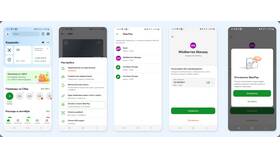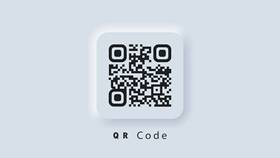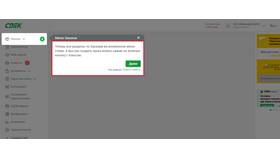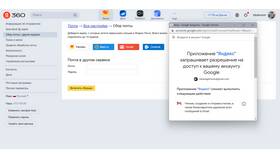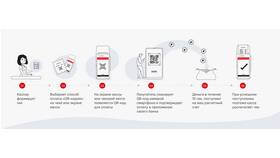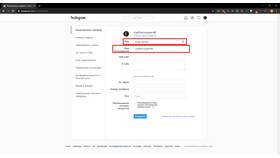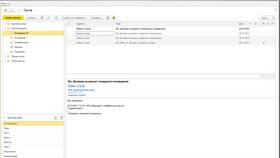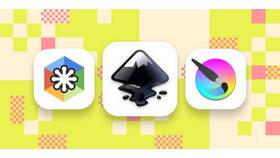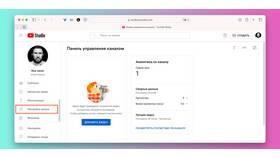Изменить пароль от аккаунта ВКонтакте можно несколькими способами:
Содержание
Способы изменения пароля
- Через настройки аккаунта
- При восстановлении доступа
- Через мобильное приложение
Пошаговая инструкция через компьютер
| Шаг | Действие |
| 1 | Авторизуйтесь в своем аккаунте ВКонтакте |
| 2 | Нажмите на аватар в правом верхнем углу |
| 3 | Выберите "Настройки" |
| 4 | Перейдите в раздел "Безопасность" |
| 5 | Нажмите "Изменить пароль" |
| 6 | Введите текущий и новый пароль |
| 7 | Подтвердите изменения |
Изменение пароля через мобильное приложение
- Откройте приложение ВКонтакте
- Перейдите в меню (три горизонтальные линии)
- Выберите "Настройки"
- Тапните по разделу "Учетная запись"
- Нажмите "Изменить пароль"
- Введите старый и новый пароль
- Сохраните изменения
Требования к новому паролю
- Минимум 6 символов
- Рекомендуется использовать буквы и цифры
- Лучше избегать простых комбинаций
- Не использовать старые пароли
Что делать если забыли текущий пароль
| Способ восстановления | Процедура |
| По номеру телефона | Получить SMS с кодом подтверждения |
| По электронной почте | Перейти по ссылке в письме от ВКонтакте |
| Чрез службу поддержки | Подтвердить владение аккаунтом |
Рекомендации по безопасности
- Используйте уникальный пароль для ВКонтакте
- Регулярно обновляйте пароль (раз в 3-6 месяцев)
- Не сообщайте пароль третьим лицам
- Включите двухфакторную аутентификацию
- Проверяйте активные сеансы в настройках безопасности
Возможные проблемы
- Система не принимает новый пароль - проверьте требования
- Не приходит SMS для подтверждения - проверьте номер
- Нет доступа к привязанному телефону - используйте резервные методы
- Аккаунт взломан - срочно обратитесь в поддержку
Заключение
Изменение пароля в ВКонтакте - простая процедура, которая значительно повышает безопасность вашего аккаунта. Регулярное обновление пароля и использование сложных комбинаций защитит ваши личные данные от несанкционированного доступа. При возникновении сложностей всегда можно воспользоваться системой восстановления пароля.